Charmed

Click on the flag below to find the english version


Conditions d'utilisation des éléments et tubes fournis dans le matériel
Il est interdit de modifier, de changer le nom, d'enlever le watermark et d'altérer les tubes
Il est interdit de les partager dans les groupes ou de les offrir sur votre site, blog, forum
Si vous voulez les utiliser pour vos tutoriels, il faudra demander l'autorisation des auteurs

J’ai l'autorisation des créateurs pour utiliser leurs tubes, masques et décorations
merci à eux.
Sans leurs belles créations, aucun tutoriel ne pourrait être écrit.
ce tutoriel a été réalisé avec PSPX8 le 13/02/2016

Matériel
masque + paysage + tube

ouvrir les tubes et les dupliquer
toujours travailler sur les copies en cas d’erreur
ouvrir le masque et le minimiser

Filtres
filtre graphic plus effet quick tile II VALEUR 155
filtre FM tile tools effet blend emboss par défaut
foto frame

Palette couleurs
avant-plan --> couleur 1 --> #b2c8e0
couleur arrière-plan --> couleur 2 --> #3d5571

vous pouvez bien sûr choisir vos propres tubes et couleurs

Utilisez ce crayon pour suivre les étapes
clic gauche pour le déplacer


Réalisation
Etape 1
fichier > nouveau calque transparent 800 x 500 pixels
ouvrir les tubes personnage + paysage
ouvrir le masque et le minimiser
choisir une couleur claire de votre tube principal en avant plan et une couleur foncée en arrière plan
remplir le calque avec la couleur claire
calques > nouveau calque de masque > à partir d’une image
aller chercher le masque que vous avez ouvert et minimisé dans votre psp

calques > fusionner le groupe
Etape 2
calque > nouveau calque raster
remplir avec la couleur arrière plan (foncée)
calques > nouveau calque de masque comme à l’étape 1
image > miroir > miroir vertical
calques >fusionner le calque du dessous
réglage > netteté > davantage de netteté
Etape 3
calque > nouveau calque transparent
remplir de la couleur avant plan (claire)
calques > réorganiser > placer en bas de la pile
calque > fusionner les calques visibles
réglage > netteté > netteté
Etape 4
image > ajouter une bordure de 1 pixel > couleur foncée
image > ajouter une bordure de 2 pixels > couleur claire
image > ajouter une bordure de 1 pixel > couleur foncée
Effets > effets 3D > Bouton > H : 20 / L : 20 /opacité : 75 / transparent / couleur claire
Etape 5
calques > dupliquer
effets > modules externes > graphic plus > Quick Tile II
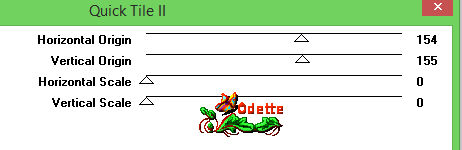
reglage > netteté > netteté
Effets > effets 3D > Bouton > H : 20 / L : 20 /opacité : 75 / transparent / couleur claire
effets > modules externes > FM Tile Tools > blend emboss > par défault
image > ajouter une bordure de 1 pixel > couleur foncée
image > ajouter une bordure de 25 pixel > couleur claire
dans la palette des styles et textures, préparer un dégradé radial > angle 90 / repétitions 5 / H : 33 / V : 33
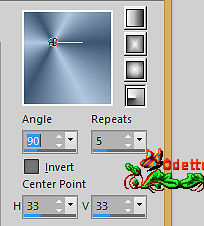
selectionner la bordure avec la baguette magique (tolérance et progressivité à 0)
remplir la sélection avec le dégradé radial
effets > modules externes > Graphic Plus > Quick Tile II comme précédemment (mêmes réglages)
Sélections > inverser
effets > effets 3D > découpe
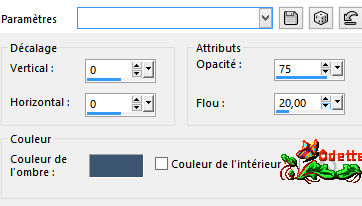
sélections > déselectionner
Etape 6
copier / coller le tube paysage comme nouveau calque
déplacer légèrement vers la gauche (voir résultat final)
reglage > netteté > netteté
copier / coller comme nouveau calque le tube personnage et le déplacer sur la droite
effets > effets 3D > ombre portée à votre gout
signer et fusionner tous les calques - redimensionner si besoin
effets > modules externes > AAA Frames > Foto Frame
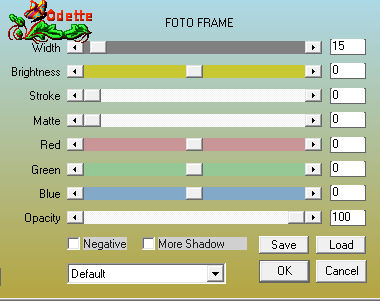
réglages > netteté > masque flou
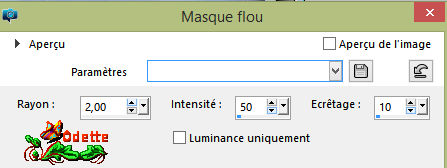

voilà ...j espère que vous avez aimé suivre ce tutoriel
j ai hâte de voir vos créations
MERCI d’avoir choisi ce tout premier tutoriel de ma composition
simple et rapide à faire, même pour un débutant (en tous les cas je l’espère)
Odette

N’hésitez pas à m’écrire et à m’envoyer vos réalisations
ce sera un plaisir de les présenter au bas de ce tutoriel
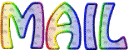

Vos créations
Création  Lisa T Lisa T

autre version Odette Odette

Création  Sylvie Sylvie

Création Cat Cat

Création Ethel Ethel

Création  Franie margot Franie margot

Création Calimero Calimero

Création Chantal Chantal

Création Nicole Nicole

Création  Mimi Mimi

Création  Mimi (2) Mimi (2)
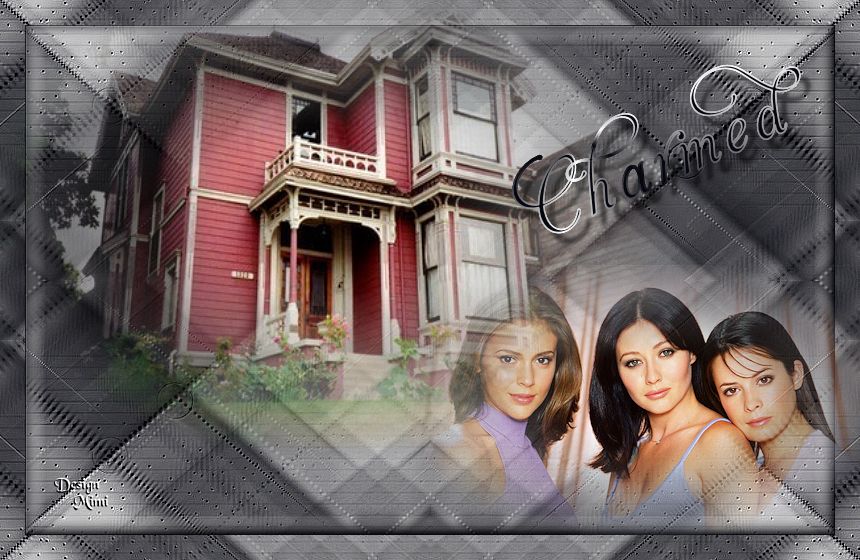
Création  TalonAiguille TalonAiguille

Création  Nadège Nadège

Création  Nano Nano

Créataion  Tiny Tiny

Création Danimage Danimage

Création Claudine Claudine

Création  Carmen Carmen

Création  Prunelle Prunelle

Création  Angie Angie

2 Créations  Claudia Claudia


Création  Christi Christi

Création  Tiny Tiny

Retour au tableau de mes tutoriels


|